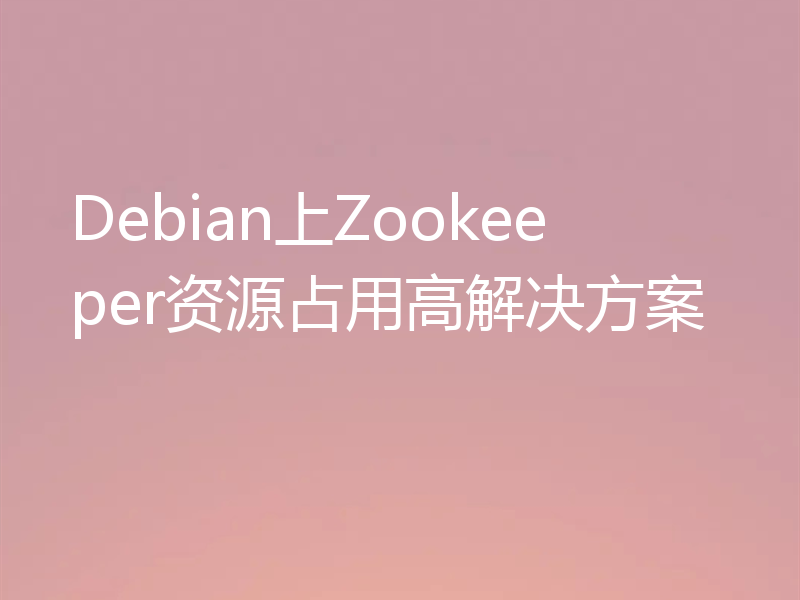在Linux系统中使用FileZilla,需要正确配置防火墙才能确保FTP服务正常运行。默认情况下,FTP服务使用21端口。以下步骤将指导您如何配置防火墙以允许FileZilla访问:
方法一:使用iptables
iptables是Linux系统中常用的防火墙工具。
查看现有规则: 首先,查看当前的防火墙规则:
sudo iptables -L
添加FTP端口规则: 添加一条规则允许21端口的TCP连接:
sudo iptables -A INPUT -p tcp --dport 21 -j ACCEPT
保存规则: 保存修改后的规则,方法取决于您的Linux发行版。一种常见的方法是使用iptables-save命令:
sudo iptables-save > /etc/iptables/rules.v4 ``` (路径可能因发行版而异,请检查您的iptables配置文件位置)
方法二:使用firewalld (推荐)
firewalld是许多现代Linux发行版中推荐使用的防火墙管理工具,它提供更友好的用户界面。
启用firewalld: 确保firewalld服务已启动并运行:
sudo systemctl start firewalld sudo systemctl enable firewalld #确保开机启动
添加FTP端口规则: 添加一条永久性的规则,允许21端口的TCP连接:
sudo firewall-cmd --permanent --add-port=21/tcp
重新加载规则: 应用新的规则:
sudo firewall-cmd --reload
验证规则: 检查防火墙规则是否已生效:
sudo firewall-cmd --list-all
重要提示:
21替换为您的实际端口号。完成以上步骤后,您应该能够在Linux系统上成功使用FileZilla进行文件传输。 如果仍然遇到问题,请检查FileZilla的服务器配置以及您的网络连接。